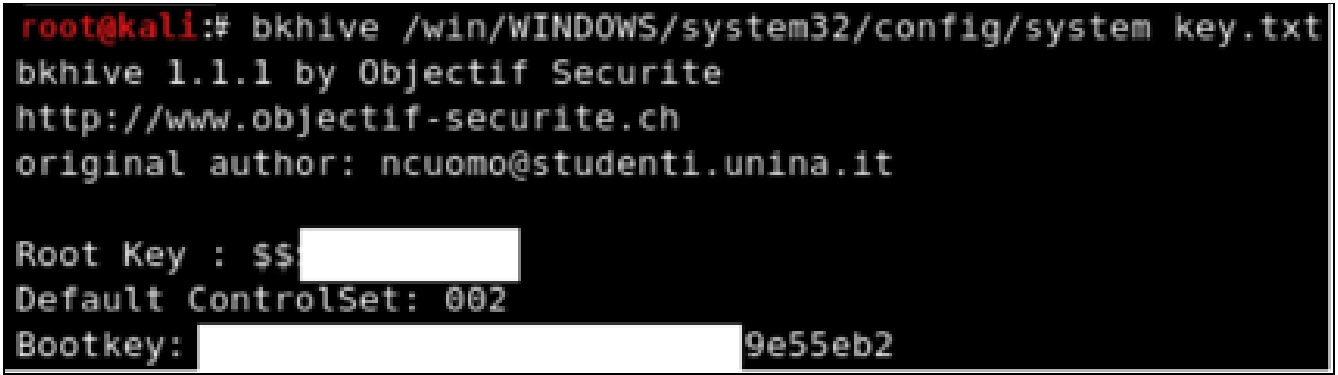Minden fióknál használja egyedi jelszó... Ha ugyanazt a jelszót használja különböző webhelyeken, a támadók hozzáférhetnek az érzékeny fiókokhoz, ha sikerül ellopniuk a jelszót kevésbé biztonságos webhelyeken. Kötelező minimum- hozzon létre egyedi jelszót, legalábbis olyan fontos fiókok esetében, mint például az e -mail és az online banki szolgáltatások.
A jelszava az első védelmi vonal csalókba való behatolási kísérletekből. Erős jelszó létrehozásához kövesse az alábbi lépéseket:
Egyedi jelszavak minden fontos fiókhoz
Saját fiókjaiban használja egyedi jelszavak- különösen olyan fontos fiókok esetében, mint az e -mail és az online banki szolgáltatások. Ugyanazon jelszavak többszörös használata nagy kockázatot jelent. Ha valaki megtudja egy szolgáltatás jelszavát, akkor potenciálisan hozzáférhet a privát e -mail címéhez és akár a pénzéhez is.
Használjon betűk, számok és szimbólumok kombinációit
A számok, szimbólumok és különböző méretű betűk használata a jelszóban megnehezíti a találgatást és a feltörést. Például, ha a jelszó számokból, szimbólumokból és különböző betűméretekből állt, akkor több mint 6 billió kombináció létezik. Ez 30 000 -szer több, mint ha a jelszó csak kisbetűkből állna.
Hozzon létre egy nehezen kitalálható jelszót
Válassza ki a betűk, számok és szimbólumok kombinációját, hogy egyedi jelszót hozzon létre, amely nincs társítva az Ön jelszavával Személyes adat... Választhat egy véletlenszerű szót vagy kifejezést is, és betűket és számokat tehet az elejére, a közepére és a végére, hogy a lehető legkönnyebben kitalálja (pl. [e -mail védett]”). Használat egyszerű szavak vagy olyan kifejezések, mint a „jelszó” vagy a „jelszó”, a praktikus billentyűzet-kombinációk, például a „qwerty” vagy a „qazwsx”, vagy a jól ismert szekvenciális kombinációk, például az „abcd1234”, könnyen feltörhető jelszót eredményeznek.
A helyreállítási lehetőségek figyelése
Rendszeresen frissítse további címüzenetek fogadására email, ha vissza kell állítania jelszavát. A telefonszám megadásával SMS -ben is megkaphatja a jelszó -visszaállító kódokat. Ezenkívül számos webhelyen (beleértve a Gmailt is) egy olyan kérdést kell kiválasztania, amely lehetővé teszi személyazonosságának igazolását, ha elfelejti jelszavát.
Ha saját kérdéseit készítheti el, próbálja megtalálni a válaszokat, amelyekre csak Ön tud. És ezeket nem lehet kitalálni, miután megtekintette az Ön által a profiljában közzétett információkat közösségi háló, blogokon vagy máshol. Ha a rendszer arra kér, hogy válasszon ki egy kérdést kész lista mint például a születési város, tudnia kell, hogy az ilyen kérdések kevésbé biztonságosak.
Hol tárolja a jelszót
Ne hagyjon jelszót a különböző webhelyeken a számítógépen vagy az asztalon. Az elhaladó emberek könnyen ellophatják ezeket az információkat, és felhasználhatják fiókja biztonságának megsértésére. Ha el szeretné menteni a jelszót egy számítógépen lévő fájlba, hozzon létre egy egyedi nevű fájlt, amely nem kapcsolódik a tartalmához. Nem szabad például "jelszavaimnak" nevezni. Ha nehezen emlékszik sok jelszóra, jó döntés megbízható jelszókezelő lehet. Szánjon néhány percet a szolgáltatással kapcsolatos vélemények és értékelések olvasására.
Egyedi jelszavak használata segít a fiókok és adatok biztonságának javításában. Különösen fontos az egyedi jelszavak használata a fontos fiókokban. Valószínűleg több fiókja van az interneten, és egyikük biztonságát sem tudja garantálni.
Sok kisvállalkozás nem rendelkezik olyan biztonsági technológiával, amely megvédi adatait a behatolási kísérletektől. Ha ugyanazt a jelszót használja az internet több webhelyén, a kiberbűnözők hozzáférhetnek a kevésbé biztonságosakhoz fiókot, majd a kapott jelszóval feltörheti többi fiókját.
Erős jelszó létrehozása után biztosíthatja kiegészítő szint Biztonság engedélyezése két lépésben. Ez az opció elérhető néhány online fiókban, beleértve a Google -fiókját is.
Bejelentkezéskor kétlépcsős azonosítással felhasználónevén és jelszaván kívül a telefont is használnia kell. Ez azt jelenti, hogy ha valaki ellopja vagy megpróbálja kitalálni a jelszavát, akkor nem tud bejelentkezni a fiókjába, mert nem lesz a telefonja.
Véleményünk szerint ez a módszer a legegyszerűbb. Ha megnyomja ezt a kombinációt, megjelenik a klasszikus Windows biztonsági ablak, amelyben rákattinthat a Jelszó módosítása gombra, majd beléphet új jelszó jelenlegi felhasználó.
Megjegyzés: Ha a Windows biztonsági ablaka nem jelenik meg az Ön számára, de a feladatkezelő azonnal elindul, akkor lépjen a Start -> Beállítások -> Vezérlőpult -> Felhasználói fiókok -> Felhasználói bejelentkezés módosítása menüpontra, majd törölje a jelet az Üdvözlőoldal használata jelölőnégyzetből.
A jelszó megváltoztatásához a kezelőpanel használatával lépjen a Start -> Beállítások -> Vezérlőpult -> Felhasználói fiókok menüpontra. A megnyíló ablakban válassza a lehetőséget
a felhasználót, akinek a jelszavát módosítani szeretné, és kattintson a Jelszó módosítása linkre.

Természetesen csak akkor módosíthatja a jelszót, ha rendelkezik a megfelelő jogokkal.
A jelszó megváltoztatásához a parancssorból:
net user felhasználónév jelszó / domain
Ha a felhasználónév paramétert ebben a parancsban lecseréli annak a felhasználónak a nevére, akinek a jelszavát módosítani kívánja, új jelszót ad meg a jelszóparaméter helyett, majd nyomja meg az Enter billentyűt, megváltoztatja a felhasználó jelszavát. A / domain paraméter nem kötelező, és csak akkor kell megadni, ha hálózaton dolgozik.
Ha például a Vasja felhasználó jelszavát 123 -ra szeretné módosítani, akkor írja be
Ennek a parancsnak a végrehajtásával a 123 jelszó lesz hozzárendelve a Vasja felhasználóhoz.

Ha nincs elegendő joga a jelszó megváltoztatásához adott felhasználó, megjelenik az „Rendszerhiba 5 történt. Hozzáférés megtagadva ".
Ennek használatához klasszikus rendszer a felhasználói vezérlés lépjen a Start menübe, és válassza a Futtatás ... sort. A megnyíló ablakban írja be:
vezérli a felhasználói jelszavakat2

Ez a módszer nem minden verziónál működik. operációs rendszer Windows XP. Például a Windows XP Home Edition rendszerben nem fogja tudni használni, de a Windows XP Professional rendszerben igen. Egyébként a használatához kattintson a gombra Jobb klikk kattintson a Sajátgép elemre, és válassza a Kezelés sort. A megnyíló ablakban válassza a Helyi felhasználók és csoportok, majd a Felhasználók lehetőséget. Miután kiválasztotta a kívánt felhasználót, kattintson rá jobb gombbal, és módosítsa a jelszavát.
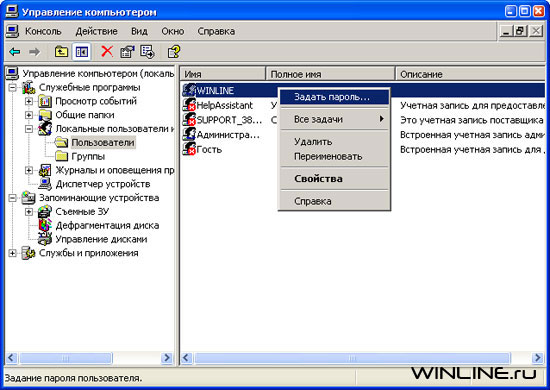
Annak ellenére, hogy minden a felsorolt módszereket különböző módon hajtva végre, az eredmény mindegyikre ugyanaz - ez a felhasználó jelszavának megváltoztatása. Minden módszer meglehetősen egyszerű és egyértelmű, és hogy melyik módszer jobb és kényelmesebb az Ön számára, az Ön döntése. Sok szerencsét!
Azt is javasoljuk, hogy olvassa el a "Ha hirtelen elfelejtette jelszavát" című útmutatót, amely elmagyarázza, mit kell tennie, ha elfelejti a Windows XP jelszavát, és hogyan oldhatja meg ezt a problémát az operációs rendszer újratelepítése nélkül. Ezen kívül egyéb lehetséges problémák jelszavakkal.
A biztonság fokozása érdekében minden fiókhoz egyedi jelszót kell rendelni, beleértve - amely alatt bejelentkezhet a Windows rendszerbe, és adminisztrációs funkciókat hajthat végre. Ha a beépített fiók jelszó nélkül marad (és alapértelmezés szerint nem jelszóval védett), akkor néhány haladó felhasználó képes lesz a rendszerindításra, ha megadja a fiók nevét a bejelentkezési ablakban.
Tehát úgy döntött, hogy jelszót rendel a fiókjához. Be kell kapcsolni angol nyelvés nem tartalmazhatnak szóközt, különben a jövőben problémái lesznek a programok és a hálózat munkájával.
1)
A jelszónak legalább hét karakter hosszúnak kell lennie. A legbiztonságosabb jelszavak 7 vagy 14 karakter hosszúak. Az ilyen jelszavak erősségének oka a kódolásuk (titkosításuk) módja.
2)
A jelszónak tartalmaznia kell a következő három csoport mindegyikéhez kapcsolódó karaktereket: betűk, számok, szimbólumok. Például, [e -mail védett]
... Egyetértek azzal, hogy egy ilyen jelszó megjegyzése nem könnyű, ezért Önnek rendszergazdaként el kell magyaráznia a felhasználóknak, hogy ez a saját érdekükben történik.
3)
Ne használja jelszóként a felhasználó vezetéknevét, keresztnevét vagy születési idejét, valamint a gyakori szavakat vagy számokat (például: 12345).
Előjön valamivel nagyszámú Erős jelszavak mindenki számára a weben nem könnyű. Én személy szerint használom a következő módon: A szavakat orosz betűkkel írom, de angol elrendezésben. Például az egyszerű szó futball az angol elrendezéssel írva így néz ki: aen, jk ... És ha hozzáadunk még néhány számot (például az iskola számát, ahol tanultunk), akkor a jelszó még megbízhatóbb lesz: aen, jk25 ... Ráadásul az egyik betű (mondjuk a második) nagybetűvel írható. Könnyű lesz megjegyeznünk egy ilyen jelszót, de egy támadónak nagyon nehéz megtalálni.
Ha a fantáziád nem túl jó, akkor használhatod online jelszógeneráló szolgáltatás... Ehhez el kell mennie a webhelyre (például erre), ki kell választania, hogy miből fog állni a jelszó (számok, nagybetűk, kisbetűk, speciális karakterek), állítsa be a jelszó hosszát, és kattintson a „Jelszó létrehozása” gombra. gomb. A szolgáltatás azonnal sok különböző jelszót generál, és csak ki kell választania, melyik tetszik a legjobban.
Megakadályozhatja, hogy a felhasználók jelszavakat tároljanak a billentyűzet alatti papírlapokon, vagy ne ragasszák őket a monitorokhoz. Hányszor, belépve egy szervezetbe, ilyen biztonsági lyukakat kellett látnom.
Ha a hálózat bármely felhasználója elfelejtette a Windows jelszavát, bejelentkezhet a rendszerbe a rendszergazdai fiók alatt (kivéve, ha természetesen maga elfelejtette a jelszavát), és létrehozhat egy új jelszót az elfelejtett felhasználó fiókjához . Valójában ez a leggyakoribb kiút a helyzetből az elfelejtett felhasználói jelszavakkal. Milyen egyéb módszerek használhatók ebben az esetben - olvassa el a következő cikket.
Ez a cikk leírja, hogyan lehet megtudni a jelszót a Windows rendszerből (bármilyen verzió), NE állítsa vissza, NE változtassa meg, nevezetesen FELISMERI.
Könnyű visszaállítani a jelszót vagy megváltoztatni a Windows rendszerben - az iskolások már több száz videójukat forgatták, hogyan kell ezt megtenni.
Haladó iskolások az ElcomSoft System Recovery program PRO verzióját használják, amely "fél perc alatt feltöri a jelszót" (valójában a szótárban keresi a legnépszerűbb jelszavakat, összehasonlítja azokat a korábban kiszámított hash -okkal, és ha egy tanuló beállított egy jelszót, például "1", "1111", "123", "admin", "jelszó", a program megjeleníti).
A haladó felhasználók videót készítenek a jelszó visszaállításáról Kali Linux... Sőt, a Kali Linuxot arra használják, hogy 1) Windows OS -en rögzítsen egy lemezt, 2) nevezzen át egy fájlt a parancssor futtatásához ... Azt hiszem, szabadidejükben ezek az emberek hüvelyeket ropognak az iPhone -okkal.
Tulajdonképpen viccelek. Az esetek 99,99% -ában pontosan erre van szükség - egy diák vagy egy könyvelő jelszavának visszaállítására, aki valamilyen oknál fogva beállította és biztonságosan elfelejtette.
Ha pontosan erre van szüksége, akkor indítsa el bármelyik élő lemezről (lehet Linux - akármi). A katalógusban C: Windows rendszer32 nevezze át a fájlt cmd.exe v sethc.exe vagy bent osk.exe... Világos, hogy biztonsági másolatot kell készítenie a sethc.exe (vagy osk.exe) fájlról, és másolja a cmd.exe fájlt új névvel.
Ha a fájlt átnevezte sethc.exe-re, akkor a Windows következő indításakor, amikor jelszót kér, nyomja meg ötször a SHIFT billentyűt, és ha az osk.exe fájlban van, akkor hozza elő a képernyőn megjelenő billentyűzetet. És mindkét esetben lesz egy parancssor (cmd.exe), amelybe be kell írnia:
net felhasználói felhasználónév *
Azok. ha a felhasználónév admin, akkor be kell írnia:
Most forgatom a videómat.
Már megint csak viccelek.
A Windows a jelszavakat egy rendszerleíró adatbázisba helyezi SAM(Rendszerfiók -kezelés). Kivéve az Active Directoryis használata esetén. Az Active Directory az külön rendszer hitelesítés, amely jelszavakat helyez el egy LDAP adatbázisban. A SAM fájl benne van C:
A SAM fájl a jelszavakat kivonatként tárolja LM és NTLM kivonatokkal, hogy biztonságot adjon a védett fájlnak.
Innen fontos jegyzet: a jelszó megszerzése valószínű. Ha sikerül dekódolni a hash -t, akkor a jelszó a miénk, és ha nem, akkor nem ...
A SAM fájl nem mozgatható vagy másolható Windows futása közben. A SAM fájl dömpingelt (dömpingelt), a tőle kapott jelszó-kivonatok brutálisan kikényszeríthetők az offline feltöréshez. A hacker a SAM fájlt úgy is megszerezheti, hogy másik operációs rendszerről indítja el és telepíti C:... Indíthat egy Linux disztribúcióból, például a Kali -ból, vagy Live lemezről.
Egy közös hely hogy megtalálja a SAM fájlt C:
C:> SAM kiterjesztése tömörítetlenSAM
Az offline hackelés elleni védelem javítása érdekében a Microsoft Windows 2000 és újabb verziók tartalmazzák a segédprogramot SYSKEY... A SYSKEY segédprogram 128 bites titkosítási kulccsal titkosítja a kivonatolt jelszavakat a SAM fájlban, amely minden telepített Windows esetében eltérő.
Támadó fizikai hozzáférés A Windows rendszer a következő lépésekkel szerezheti be a SYSKEY -t (más néven rendszerindító kulcsot):
Egy másik fontos megjegyzés. Minden alkalommal, amikor egy fájlhoz hozzáfér a Windows rendszerben, a MAC(módosítás, hozzáférés és változtatás), amely biztosítja jelenlétét. A törvényszéki bizonyítékok elhagyásának elkerülése érdekében ajánlott a célrendszer másolása (lemezkép készítése) a támadások elindítása előtt.
Van rendelkezésre álló eszközök a Windows SAM fájlok és a SYSKEY kulcsfájl rögzítéséhez. A fájlok megragadásának egyik módja a cél Windows rendszer csatlakoztatása, hogy más eszközök is hozzáférhessenek ezekhez a fájlokhoz, miközben a Microsoft Windows nem fut.
Az első lépés az fdisk -l parancs használata a partíciók azonosítására. Meg kell határoznia a Windows rendszert és a partíció típusát. Az fdisk kimenet egy NTFS partíciót mutat, például:
Eszközindítás Kezdő Vége Blokkok Id Rendszer
/ dev / hdb1 * 1 2432 19535008+ 86 NTFS
/ dev / hdb2 2433 2554 979965 82 Linux csere / Solaris
/ dev / hdb3 2555 6202 29302560 83 Linux
Hozzon létre egy csatolási pontot a következő paranccsal mkdir / mnt / windows .
Szerelje fel a Windows rendszerpartíciót a következő példában látható parancs segítségével:
szerelvény -t
/ mnt / windows
Most, hogy a cél Windows rendszer fel van szerelve, a következő paranccsal másolhatja a SAM és a SYSTEM fájlokat a könyvtárba támadásra:
cp SAM SYSTEM / pentest / passwords / AttackDirectory
Eszközök állnak rendelkezésre a SAM fájl kiürítéséhez. Pwdumpand cain, Ábelés samdump csak néhány példa.
Kérjük, vegye figyelembe, hogy mindkét fájlt - a rendszerindító kulcsot és a SAM -t - vissza kell állítania. A rendszerindító kulcs fájl a SAM fájl elérésére szolgál. A SAM fájl eléréséhez használt eszközök indítási kulcsfájlt igényelnek.
bkregés bkhiveare- népszerű eszközök a kulcsbetöltő fájl beszerzéséhez, az alábbi képernyőképen látható módon: